
Talaan ng mga Nilalaman:
- May -akda John Day [email protected].
- Public 2024-01-30 13:12.
- Huling binago 2025-01-23 15:13.



Ang paglalaro kasama ng iyong Arduino ay masayang-masaya. Gayunpaman, kung minsan ang laki ay mahalaga.
Ang Arduino UNO ay maliit, ngunit kung kinakailangan mo ang iyong proyekto na maging sa isang maliit na enclosure, ang UNO ay maaaring masyadong malaki. Maaari mong subukang gumamit ng isang NANO o MINI, ngunit kung talagang nais mong maliit, pumunta ka sa maliit, Attiny upang maging tumpak.
Ang mga ito ay medyo maliit, murang mga chips (karaniwang maliit na Arduinos) at maaaring mai-program sa Arduino IDE, subalit maaari mong mapansin na walang koneksyon sa USB. Kaya paano namin ito program ???
Para sa bawat problema, mayroong solusyon. Madali mong gagawin ang iyong Arduino UNO sa isang programmer, ikonekta ito sa Attiny at i-program ito sa ganoong paraan.
Ngayon, kung gagawin mo ito nang isang beses, iyon ay isang mahusay na pagpipilian, subalit kung makikipaglaro ka sa iyong Attiny, maaari mong mapansin na ang pagkonekta sa lahat ng mga wire nang paulit-ulit ay medyo nakakainis.
Kung may ilang paraan lamang na maaari naming maiugnay ang Attiny sa Arduino nang hindi na gumagamit ng isang breadboard at lahat ng mga wire. At mayroong!
Sa hindi matutunaw na ito ay ipapakita ko sa iyo kung paano gumawa ng iyong sariling kalasag ng Arduino Attiny, na gumagana sa Attiny25 / 45/85.
Maaari mo itong gawin sa isang breadboard (na mukhang medyo magulo) o maaari mong gamitin ang isang PCB.
BTW, ang Instructable na ito ay ipinasok sa PCB Contest, kaya kung nagustuhan mo ang Instructable na ito, isaalang-alang na ibigay ito sa iyong boto sa pagtatapos ng Instructable.
Hakbang 1: Ano ang Kakailanganin Mo

Para sa proyektong ito kakailanganin mo:
-Arduino IDE (inirerekumenda ang isang mas bagong bersyon, ngunit ang anumang 1.6.x o mas bago ay dapat na gumana)
-Attiny25 / 45/85 (hindi mo talaga ito kinakailangan upang gawin ang programmer, ngunit walang point sa paggawa ng programmer kung wala kang pagmamay-ari ng isang maliit na tilad)
-2pcs 4pin male header (maaari kang bumili ng isang hilera ng 40 at maingat na masira ang 4)
-1 electrolytic capacitor (kahit saan mula 10uF hanggang 100uF ay mabuti)
-8pin socket (o maaari mong gamitin ang 2pcs ng 4pin na mga babaeng header)
-Arduino UNO (syempre gumagana din ang mga clone)
-1 pcb board na umaangkop sa UNO (o isang breadboard at ilang mga wire kung nais mo lamang subukan ang mga bagay)
Para sa iyo na nais ng isang mas matikas na solusyon sa isang mas maliit na pakete, inirerekumenda ko ang pag-order ng isang pcb mula sa JLCPCB (10 pcs na gastos sa paligid ng 10usd na kasama ang pagpapadala). Maaari mong makita ang mga gerber file sa hakbang 4.
Kung hindi mo alam kung ano ang mga iyon … hindi mo talaga alam, i-download lamang ang zip at i-drag ito sa site ng JLCPCB, pagkatapos ay mag-order. Dagdag pa tungkol dito sa susunod na hakbang.
Ang ginawa ng JLCPCB na kalasag ay umaangkop diretso sa iyong Arduino UNO, kailangan mo lamang maghinang sa mga bahagi at mayroon kang isang perpektong, compact Attiny programmer ng iyong sarili.
Hakbang 2: Pinout at Mga Koneksyon


Narito ang isang larawan ng Attiny85 pinout. Ito ay pareho para sa Attiny25and Attiny45. Pansinin ang maliit na kalahating bilog sa tuktok. Bigyang pansin ito. Ito ay naroroon upang hindi mo ito isaksak pabalik sa circuit nang hindi sinasadya.
Ang kalahating bilog ay kinakatawan ng isang maliit na itim na tuldok sa maliit na tilad (sa larawan na may mga koneksyon sa circuit)
Para sa lahat na gumagawa ng board mula sa simula, ang mga koneksyon ay dapat na ang mga sumusunod:
UNO ----- Attiny
Pin 10 --- Pin 1
Pin 11 --- Pin 5
Pin 12 --- Pin 6
Pin 13 --- Pin 7
5V -------- Pin 8
Gnd ------ Pin 4
HUWAG KALIMUTAN upang ikonekta ang capacitor sa pagitan ng Gnd at ang reset pin sa Arduino UNO.
Inirerekumenda kong ilagay mo ang mga header ng lalaki sa mga babaeng header ng UNO, ilagay ang pisara sa itaas upang ang lahat ay hangga't maaari at pagkatapos ay simulan ang paghihinang upang magkasya ang lahat sa paglaon.
Kapag nakakonekta mo na ang lahat, suriin muli ang mga koneksyon at ang aktwal na oryentasyon ng Attiny. (tandaan ang maliit na tuldok sa maliit na tilad)
Kung walang mga pagkakamali, maaari kang magpatuloy sa bahagi ng software sa hakbang 4 o maaari kang lumipat sa hakbang 3 at tingnan kung paano mag-order ng isang propesyonal na ginawang PCB na mukhang mas mahusay at walang gastos ang susunod.
Hakbang 3: Paggawa ng PCB

Maaari kang gumawa ng iyong sariling PCB mula sa alinsunod sa mga koneksyon sa hakbang sa pagkatapos o maaari kang bumili ng isang proffessionally na ginawa mula sa JLCPCB. (Hindi isang sponsor, ngunit nais ko sila)
Huwag magalala, hindi mo kailangang malaman kung ano ang iyong ginagawa, sundin lamang ang mga larawan.
- I-download muna ang mga gerber file (zip file na kasama sa aking itinuturo). Huwag i-unzip ito
- Pumunta sa website ng JLCPCB, dito.
- I-drag at i-drop ang ZIP file kung saan sinasabi na "Idagdag ang iyong gerber dito" (tulad ng ipinakita sa larawan)
- Hindi na kailangang baguhin ang iba pang mga pagpipilian, kaya mag-click lamang sa "I-save sa cart"
- Magbubukas ang isang bagong pahina, makinis lamang sa "Pag-checkout nang ligtas"
- Sa susunod na pahina, kakailanganin mong punan ang iyong impormasyon sa pagpapadala at pagbabayad. Inirerekumenda kong magbayad ka gamit ang paypal at paggamit ng murang bersyon ng pagpapadala (ang mga express na gastos nang higit pa ngunit dapat ito ay nasa iyong pintuan sa ilalim ng 5 araw), subalit ang murang isa ay hindi magtatagal, sa loob ng ilang linggo.
- Mag-click sa magpatuloy, magbayad para sa iyong mga board at iyon na. Makakakuha ka ng nangungunang mga board na gawa sa kalidad para sa susunod sa wala.
Ngayon kung hindi mo nais na maghintay para sa JLCPCB na gawin at ipadala ang iyong mga board o gusto mo lamang na marumi ang iyong mga kamay at huwag isiping ang end na produkto ay mukhang gulo, hangga't gumagana ito, maaari kang gumawa ng iyong sariling board gamit ang isang karaniwang stripboard sa pamamagitan lamang ng paggawa ng mga koneksyon na nabanggit sa hakbang 3.
Hakbang 4: Pag-set up ng IDE



Ang unang bagay na kailangan mong gawin ay kopyahin ang buksan ang Arduino IDE.
Pumunta sa File-> Mga Kagustuhan
Sa "Mga Karagdagang Mga Tagapamahala ng URL ng URL:" i-paste ito:
raw.githubusercontent.com/damellis/attiny/ide-1.6.x-boards-manager/package_damellis_attiny_index.json
at i-click ang OK
Susunod na pumunta sa Tools-> Boards-> Boards Manager (sa tuktok ng listahan)
Sa "Salain ang iyong paghahanap…" i-type ang attiny. Dapat lamang itong makahanap ng isang pagpipilian. Mag-click dito at pindutin ang I-install.
Kapag natapos na ang pag-install, isara ang IDE upang ang lahat ay mag-reset.
Binabati kita! Natapos mo lang ang mahirap na bahagi, ngunit kailangan mo pa ring ihanda ang iyong UNO upang mai-program ang Attiny.
Hakbang 5: Inihahanda ang UNO para sa Programming

Upang maprograma ang Attiny, kailangan mong (laging) unang mag-upload ng isang espesyal na sketch sa UNO muna.
Mahahanap mo ang sketch sa File-> Mga halimbawa-> ArdionoISP-> ArduinoISP
Kapag bumukas iyon, pumunta sa mga tool-> Mga Board at piliin ang iyong UNO
I-upload ang sketch dito tulad ng karaniwang gusto mo.
Kapag tapos na iyon, ang iyong UNO ay nabago sa isang programmer para sa Attiny.
Sige at i-plug ang kalasag na iyong nagawa sa mga nakaraang hakbang, mag-ingat na ikonekta ang mga tamang pin at ilagay ang Attiny sa tamang paraan!
Ngayon upang aktwal na mag-upload ng isang programa sa Attiny!
Hakbang 6: Programming ang Attiny



Buksan muli ang IDE (pindutin ang File at i-click ang Bago) at pumunta sa Tools-> Boards
Kung mag-scroll pababa, doon makikita mo na maaari mo nang piliin ang Attiny25 / 45/85 bilang isang board.
Sige at piliin ang pagpipiliang Attiny25 / 45/85 at ngayon bumalik sa Mga Tool at sa "Processor:" piliin kung aling Attiny ang balak mong gamitin.
Ngunit hindi lang iyon.
Kailangan mo ring palitan ang pagpipiliang "Programmer" upang: Arduino bilang ISP (hindi ArduinoISP, mag-ingat)
Ngayon kapag tapos na iyon, dapat mong ma-upload ang iyong code sa Attiny sa parehong paraan tulad ng isang regular na Arduino.
Hakbang 7: Karagdagang Mga Tip

Kung nais mong baguhin ang bilis ng orasan ng Attiny, magagawa mo ito sa pamamagitan ng pag -click ng Mga Tool-> Panloob na X MHz at pagkatapos ay pag-click sa Burn bootloader, habang ang iyong Attiny ay naka-plug sa UNO.
Sasabihin nito sa Attiny na ilipat ang bilis ng orasan sa bilis na iyong pinili. (Kung inilagay mo ang isang pagkaantala ng 1s at ang aktwal na pagkaantala ay mas maikli o mas matagal sa paraan, maaari mong subukan na ilipat ang bilis ng orasan)
Gayundin kapag nais mong alisin ang Attiny mula sa programmer, inirerekumenda ko ang paggamit ng ilang mga sipit o isang bagay na maliit at patag, upang maaari mong madulas ito sa ilalim ng Attiny at iangat ang lahat ng kaliwa at kanang bahagi nang sabay. Sa ganoong paraan hindi mo ibaluktot ang mga pin kapag tinaas ito.
Kung nasiyahan ka sa Ituturo na ito, isaalang-alang ang pagbisita sa aking pahina ng Fundrazr dito. At syempre, ibahagi.
Inirerekumendang:
ATtiny85 Nasusuot na Pagsubaybay ng Aktibidad na Pagsubaybay ng Aktibidad at Programming ATtiny85 Sa Arduino Uno: 4 na Hakbang (na may Mga Larawan)

ATtiny85 Nasusuot na Pagsubaybay ng Aktibidad na Pagsubaybay sa Aktibidad at Programming ATtiny85 Sa Arduino Uno: Paano gagawin ang relo ng pagsusuot ng aktibidad na maaaring panoorin? Ito ay isang naisusuot na gadget na dinisenyo upang mag-vibrate kapag nakita nito ang pagwawalang-kilos. Ginugugol mo ba ang karamihan ng iyong oras sa computer na tulad ko? Nakaupo ka ba nang maraming oras nang hindi namamalayan? Pagkatapos ang aparatong ito ay f
Paghahatid ng Data ng NBIoT Paano Gumagamit ng BC95G Modem Batay Mga Kalasag - UDP Test at Network Status Signaling: 4 Hakbang

Paghahatid ng Data ng NBIoT Paano Gumagamit ng BC95G Modem Batay Mga Kalasag - Pagsubok ng UDP at Pag-sign ng Katayuan sa Network: Tungkol sa mga proyektong ito: Subukan ang mga kakayahan ng network ng NB IoT at hilaw na paghahatid ng data ng UDP gamit ang xyz-mIoT ng kalasag ng itbrainpower.net na nilagyan ng Quectel BC95G modem. Kinakailangan na oras: 10-15 minuto. Pinagkakahirapan: intermediate. Remarque: kinakailangan ang mga kasanayan sa paghihinang
Programming-driven na Programming sa FTC: 4 na Hakbang
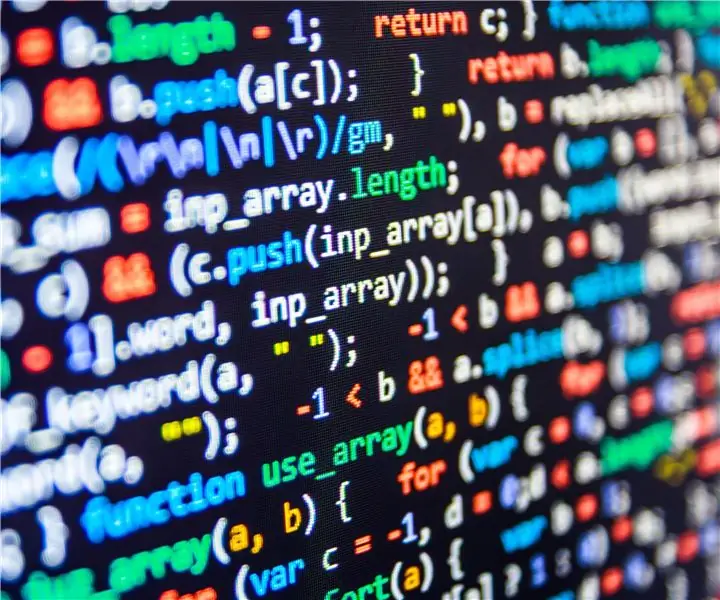
Programming-drivenn Programming sa FTC: Sa taong ito, ang aming koponan ay gumawa ng mahusay na pakikitungo sa pagpapaunlad ng software na hinimok ng kaganapan para sa aming robot. Pinapayagan ng mga programang ito ang koponan na tumpak na makabuo ng mga autonomous na programa at kahit na maulit na mga kaganapan sa tele-op. Habang gumagana ang software ay tumatawag ito
Programming ang ATTiny85, ATTiny84 at ATMega328P: Arduino Bilang ISP: 9 Mga Hakbang (na may Mga Larawan)

Pinaprograpiya ang ATTiny85, ATTiny84 at ATMega328P: Arduino Bilang ISP: Foreword Kamakailan lamang ay bumubuo ako ng ilang mga proyekto ng IoT na nakabatay sa ESP8266 at natagpuan ang pangunahing processor na nagpupumilit na maisakatuparan ang lahat ng mga gawaing kailangan ko upang pamahalaan, kaya't nagpasya akong ipamahagi ang ilan sa ang hindi gaanong mahalagang mga gawain sa ibang micr
Program Pro-mini Paggamit ng Uno (Mga Pangunahing Kaalaman sa Arduino): 7 Mga Hakbang (na may Mga Larawan)

Program Pro-mini Paggamit ng Uno (Mga Pangunahing Kaalaman sa Arduino): Hai lahat, Sa itinuturo na ito nais kong ibahagi sa iyo ang aking karanasan sa aking kamakailang biniling Arduino pro-mini at kung paano ko na-upload ang code dito sa unang pagkakataon, gamit ang aking ang lumang Arduino Uno. Angrduino pro-mini ay may mga sumusunod na tampok: Ito ay
